Windows 10'u yüklerken veya bilgisayarınızı ilk kez kurarken, Windows sizi bir Microsoft Hesabı kullanarak oturum açmaya ikna etmiş olabilir. Microsoft Hesabı genellikle Outlook, Hotmail veya Live'da e-postanıza giriş yapmak için kullandığınız hesaptır. Yerel bir hesap kullanarak oturum açma seçeneği de vardı, ancak genellikle fark edilmeden gider. Yani, şimdi bazı nedenlerden dolayı isterseniz bir Microsoft Hesabından Yerel Hesaba geçiş yapın, bu eğitim size rehberlik edecek. Ayrı bir yerel hesap oluşturabilir veya mevcut hesabınızı yerel hesaba dönüştürebilirsiniz.
Fark ne
Yerel Hesap üzerinden bir Microsoft Hesabı kullanmanın çeşitli avantajları vardır. Bir Microsoft Hesabı, tüm bulut hizmetlerini etkinleştirir ve ayarlarınızı cihazlar arasında eşitlemenize olanak tanır. Ayrıca, Windows Mağazasına erişmenize ve uygulamaları bilgisayarınıza indirmenize/yüklemenize olanak tanır. Diğer hizmetlerden bazılarına yalnızca Microsoft Hesabını kullanarak erişebilirsiniz. Ancak yerel hesap, senkronizasyon özelliği olmayan basit bir çevrimdışı hesaptır. Bir uygulamayı indirmek için Windows Mağazası'nda ayrıca oturum açmanız gerekir ve bulut hizmetlerinin çoğu devre dışı bırakılır.
Ayarlarınızın ve dosyalarınızın cihazlar üzerinden senkronize edilmesi iyidir ancak bazı nedenlerden dolayı bunu yapmak istemeyebilirsiniz. Belki evde ortak bir bilgisayarınız var ve kişisel Microsoft Hesabınızı kullanarak giriş yapmak istemiyorsunuz. Veya bunun yerine sadece yerel bir hesaba sahip olmak istiyorsunuz. Mevcut Microsoft Hesabınızı Yerel hesaba dönüştürmek için adımları izleyin.
Microsoft Hesabını Yerel Hesap olarak değiştirin
Aşama 1: 'Başlat'a basın ve ardından 'Ayarlar'a gidin.
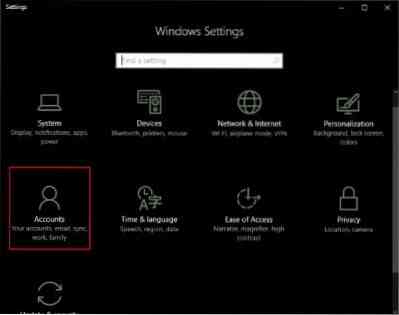
Adım 2: 'Hesaplar'a gidin ve ardından 'Bilgileriniz'e gidin. Bir Microsoft Hesabı kullanarak oturum açtığınızı doğrulayın.
Aşama 3: “Bunun yerine yerel bir hesapla oturum aç” seçeneğini tıklayın. Kimlik doğrulaması yapmak için mevcut Microsoft Hesabı şifrenizi girin ve 'İleri'ye basın.
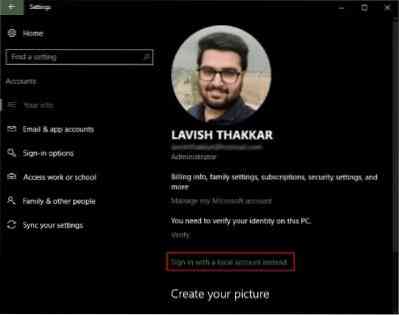
4. Adım: Yerel hesabınız için yeni bir kullanıcı adı ve şifre seçin ve neredeyse bitirdiniz. 'Çıkış ve bitir'i tıklayın ve hepsi bu kadar.

Şimdi sadece oturumu kapatmanız ve yeni kimlik bilgileriyle oturum açmanız gerekiyor. Dosyalarınızın veya programlarınızın hiçbiri etkilenmeyecek. Hesap olduğu gibi kalacak, sadece giriş prosedürü değişecek. Dosyalara, hesabınızı değiştirmeden önce olduğu gibi kütüphane klasörlerinden kolayca erişebilirsiniz. Windows Mağazası uygulamalarıyla ilişkili tüm veriler de olduğu gibi kalır. Ancak uygulamaların bu verilere erişebilmesi için orijinal hesabınızla tekrar oturum açmanız gerekir.
Microsoft Hesabınızı yerel bir hesapla bu şekilde değiştirebilirsiniz. Yerel hesap, verilerinizi ve ayarlarınızı senkronize etmiyor. Windows Mağazası uygulamalarını indirmek için tekrar oturum açmanız gerekir. Hizmetlere erişiminizi yeniden kazanmak için Microsoft Hesabınızla tekrar oturum açabilirsiniz. herhangi bir şeye takılmak? Sorularınızı yorum olarak yazın, size yardımcı olmaktan memnuniyet duyarız.
Daha önce de belirttiğim gibi, yerel hesap verilerinizi ve ayarlarınızı senkronize etmiyor. Windows Mağazası uygulamalarını indirmek için tekrar oturum açmanız gerekir. Hizmetlere erişiminizi yeniden kazanmak için Microsoft Hesabınızla tekrar oturum açabilirsiniz. Herhangi bir şeye takılıp kalmak? Sorularınızı yorum olarak yazın, size yardımcı olmaktan memnuniyet duyarız.
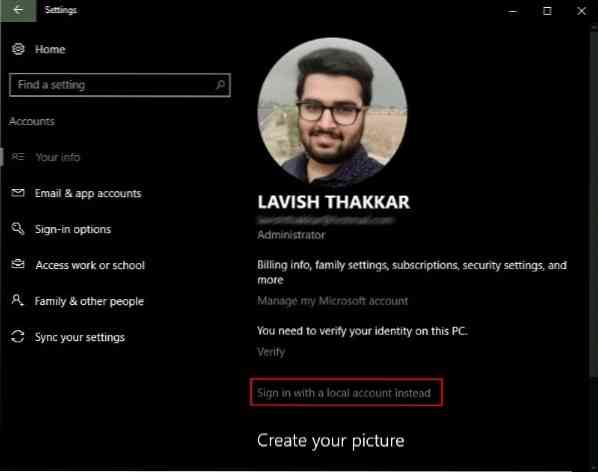
 Phenquestions
Phenquestions


